Strona Spis treści
Updated on Jun 30, 2025
Być może zastanawiałeś się, kiedy należy sformatować dysk SSD. Jeśli tak, to masz szczęście, ponieważ ten post pomoże Ci zrozumieć, dlaczego i kiedy sformatować dysk SSD w systemie exFAT.
Poznanie formatowania dysku SSD wiąże się ze zwiększeniem wydajności i możliwości adaptacji dysku SSD. Wyobraź sobie wyrafinowane doświadczenie, w którym Twój dysk SSD bez wysiłku działa na różnych platformach. Ten przewodnik stanowi wszechstronne źródło informacji na temat tej transformacji, pozbawione zawiłej terminologii technicznej. Niezależnie od tego, czy masz doświadczenie w dziedzinie technologii, czy dopiero zaczynasz przygodę w domenie cyfrowej, ten przewodnik zawiera cenne spostrzeżenia i dokładne instrukcje dotyczące optymalizacji funkcjonalności dysku SSD.
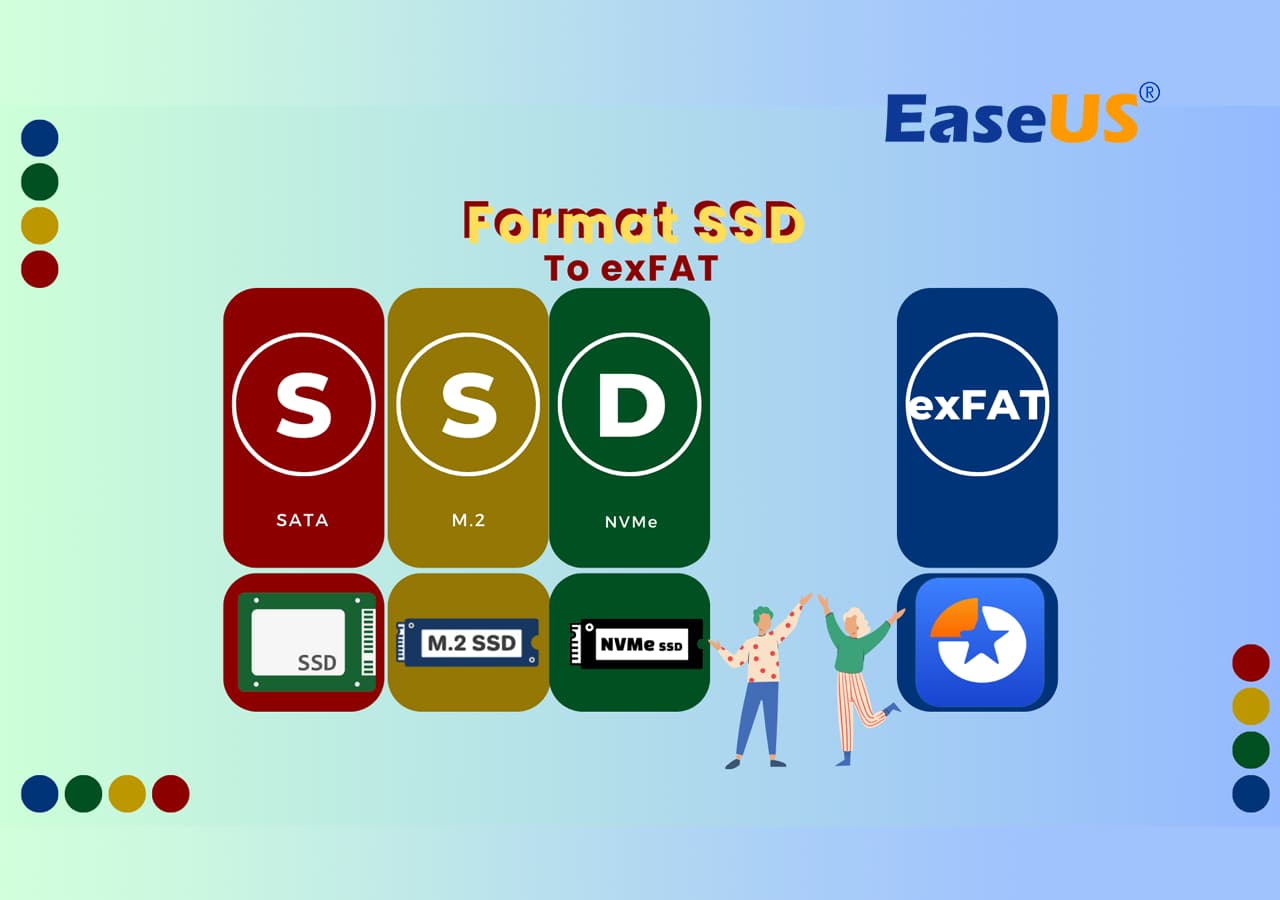
Gotowy do wykonania ruchu? Postępuj zgodnie z naszym bezstresowym przewodnikiem po formatowaniu poniżej. Twój dysk SSD będzie Ci wdzięczny za płynne przejście!
Jak sformatować dysk SSD do exFAT? Pełny przewodnik tutaj
Aby sformatować dysk SSD w systemie exFAT, potrzebujesz niezawodnych narzędzi, na których możesz polegać. Jednym z takich narzędzi jest EaseUS Partition Master . To oprogramowanie jest nie tylko łatwe w obsłudze, ale może z łatwością obsłużyć urządzenia pamięci masowej dowolnej wielkości, zarówno małe, jak i duże. Możesz zaufać temu niezawodnemu narzędziu, aby bez komplikacji sformatować dysk SSD.
}
Niezależnie od tego, czy pracujesz z dyskiem o mniejszej, czy większej przestrzeni dyskowej, to narzędzie obsługuje oba te obszary. Tym, co czyni go jeszcze bardziej wyjątkowym, jest interaktywny interfejs i wiele innych niezwykłych funkcji, takich jak formatowanie dysku SSD do formatu exFAT.
Uwaga: pamiętaj o utworzeniu pełnej kopii zapasowej zawartości dysku SSD, jeśli przechowujesz na nim cenne dane. Zobacz także: Jak wykonać kopię zapasową dysku SSD .
Czy jesteś gotowy na podbój podróży związanej z formatowaniem dysku SSD do formatu exFAT? Pobierz EaseUS już dziś i przejmij ten proces.
Krok 1. Uruchom EaseUS Partition Master, kliknij prawym przyciskiem myszy partycję dysku twardego, którą chcesz sformatować i wybierz „Formatuj”.

Krok 2. W nowym oknie ustaw Etykietę partycji, System plików (NTFS/FAT32/EXT2/EXT3/EXT4/exFAT) i Rozmiar klastra dla sformatowanej partycji, a następnie kliknij „OK”.

Krok 3. Następnie pojawi się okno z ostrzeżeniem, kliknij w nim „Tak”, aby kontynuować.

Krok 4. Kliknij przycisk „Wykonaj 1 zadanie(a)”, aby przejrzeć zmiany, a następnie kliknij „Zastosuj”, aby rozpocząć formatowanie partycji na dysku twardym.

}
EaseUS Partition Master płynnie dostosowuje się niezależnie od rozmiaru dysku SSD i sprawia, że proces formatowania jest dziecinnie prosty. Jego elastyczność i przyjazny interfejs upraszczają proces formatowania zarówno dla ekspertów, jak i użytkowników nieobeznanych z technologią. Niezawodność tego narzędzia sprawia, że jest to narzędzie numer jeden z wyboru. Jeśli podoba Ci się to wyjątkowe narzędzie do formatowania dysków SSD, nie zapomnij udostępnić go online, aby pomóc większej liczbie znajomych z łatwością opanować dysk SSD z żądanym systemem plików:
Czy powinienem sformatować dysk SSD do formatu exFAT? Tak lub nie
Dlaczego chcesz sformatować dysk SSD w formacie exFAT? Problem z kompatybilnością, a może jesteś cyfrowym wielozadaniowcem poruszającym się po różnych platformach. Ten przewodnik wyjaśnia ten proces i pomaga Ci zdecydować, czy to zaawansowane technologicznie posunięcie jest zgodne z Twoimi potrzebami. Czy jesteś gotowy na sformatowanie dysku SSD w formacie exFAT? Niezależnie od tego, czy jesteś ekspertem technicznym, czy nie, mamy dla Ciebie wsparcie. Postępuj zgodnie z instrukcjami, a wkrótce Twój dysk SSD będzie gotowy do obsługi exFAT.
Znajdujesz się więc na rozdrożu i zastanawiasz się, czy exFAT jest odpowiednim rozwiązaniem dla Twojego dysku SSD. Uprośćmy tę decyzję za pomocą prostego „tak” lub „nie”.
Czy powinienem sformatować dysk SSD do formatu exFAT?
Dokładna odpowiedź na to pytanie brzmi TAK! Teraz możesz mieć pewne pytania dotyczące odpowiedniego formatowania, takie jak:
Jakie systemy operacyjne obsługują exFAT?
Jeśli poruszasz się między systemami Windows, macOS, a nawet Linux, exFAT będzie to obsługiwał. exFAT działa jak wieloplatformowy przyjaciel, zapewniając bezproblemową kompatybilność z różnymi systemami operacyjnymi. Nie ma już barier, po prostu płynna żegluga niezależnie od preferowanego środowiska.
Następne pytanie, które się pojawia, brzmi:
Kiedy potrzebuję exFAT na dysku SSD?
To szczególne przejście jest wymagane, gdy masz już dość problemów ze zgodnością lub szukasz rozwiązania do przechowywania plików, które harmonijnie współpracuje ze wszystkimi systemami operacyjnymi. Właśnie wtedy wkracza exFAT, oferując elastyczność i łatwość obsługi, jakiej oczekujesz od dysku SSD.
Kiedy więc jest odpowiedni moment na zmianę? Rozważ zastosowanie exFAT, jeśli przełączasz się między różnymi systemami operacyjnymi, masz dość problemów ze zgodnością lub potrzebujesz uniwersalnego formatu przechowywania dysku SSD.
Rozszerzone czytanie: co stracę, jeśli sformatuję dysk SSD do formatu exFAT?
Przed sformatowaniem dysku SSD w formacie exFAT należy wziąć pod uwagę zalety i wady wynikające z tego procesu. Niektóre z nich omówiono poniżej w tabeli, aby dać Ci lepszy pogląd na właściwą drogę.
| Korzyści👍🏻 | Wady👎🏻 |
|---|---|
|
|
Przed podjęciem decyzji należy wziąć pod uwagę te wskazówki. Fakt, że sformatowanie dysku SSD do formatu exFAT poprawia prędkość, ale ma to swoją wadę, ponieważ konieczne będzie podjęcie dodatkowych środków ostrożności przy tworzeniu kopii zapasowych danych, a ponadto mogą wystąpić komplikacje w niektórych systemach, o których należy pamiętać podczas tworzenia decyzja
Teraz masz jasne pojęcie, kiedy ustawić dysk SSD w formacie exFAT i jak sformatować dysk SSD do formatu exFAT za pomocą niezawodnego narzędzia. Nie zapomnij udostępnić tego samouczka online, aby pomóc większej liczbie znajomych ustawić żądany format na swoich urządzeniach pamięci masowej:
Końcowe przemyślenia
Podczas formatowania dysku SSD do formatu exFAT musisz jasno zrozumieć, dlaczego, jak i kiedy należy to wykonać.
Najpierw musisz zrozumieć, dlaczego musisz wykonać to formatowanie, co obejmuje określenie, czy chcesz je wykonać w celu zapewnienia zgodności między platformami lub szybszego przesyłania danych. Upewnij się, że masz ustawione w tym zakresie swoje priorytety.
Po drugie, upewnij się, że masz kopię zapasową danych, ponieważ istnieje duże ryzyko, że utracisz dane podczas procesu formatowania.
Po trzecie, przed wykonaniem tego procesu należy wziąć pod uwagę jeszcze jedną rzecz: istnieje duże prawdopodobieństwo, że możesz napotkać komplikacje w przypadku innych platform, więc wybieraj mądrze i podejmuj świadomą decyzję, aby cieszyć się bezproblemową integracją dysku SSD .
W takim razie najlepiej byłoby skorzystać z niezawodnego narzędzia do formatowania dysku SSD, które integruje się z możliwością ustawienia exFAT na dysku. EaseUS Partition Master jest wyposażony w funkcję formatowania i obsługuje systemy plików exFAT, NTFS, FAT32, a nawet EXT, którym możesz w pełni zaufać i na których możesz polegać.
}
Często zadawane pytania dotyczące formatowania dysku SSD do formatu exFAT
W tym miejscu wymieniliśmy również kilka budzących wątpliwości pytań. Jeśli jesteś zainteresowany, kliknij tutaj, aby znaleźć odpowiedzi:
1. Czy sformatuję dysk SSD, aby exFAT wyczyścił jego dane?
Tak, sformatowanie dysku SSD w formacie exFAT spowoduje wyczyszczenie wszystkich danych, ponieważ jest to proces resetowania danych. Pamiętaj, że ten proces spowoduje trwałe usunięcie danych, więc formatując dysk SSD do formatu exFAT, pamiętaj o utworzeniu kopii danych i zapisaniu jej na innym zewnętrznym dysku twardym.
2. Jaki jest najlepszy format dysku SSD w systemie Windows?
NTFS to najlepszy i najbardziej preferowany format dysku SSD. Jego zaawansowane funkcje obsługują większe pliki i zapewniają lepsze opcje zabezpieczeń, które ostatecznie zapewniają lepszą wydajność i kompatybilność z systemem operacyjnym Windows.
3. Czy powinienem sformatować dysk SSD na exFAT na PS5?
Tak, formatowanie dysku SSD na exFAT jest bardzo odpowiednim wyborem dla PS5, ponieważ są one wysoce kompatybilne. exFAT zapewnia bezproblemową integrację z PS5. Zapewnia optymalną wydajność, dzięki której dysk SSD spełnia specyficzne wymagania konsoli, zapewniając płynność i płynność rozgrywki.
Jak możemy Ci pomóc?
Related Articles
-
Jak naprawić niewykryty dysk SSD Kingston
![author icon]() Arek/2025/06/30
Arek/2025/06/30 -
Jak sprawdzić całkowity rozmiar dysku twardego w systemie Windows 10/8/7🔥
![author icon]() Maggy Luy/2025/06/30
Maggy Luy/2025/06/30 -
Jak sformatować dysk do exFAT w wierszu polecenia
![author icon]() Arek/2025/06/30
Arek/2025/06/30 -
Co to jest domyślne hasło administratora firmy Dell i jak je zresetować
![author icon]() Arek/2025/06/30
Arek/2025/06/30
EaseUS Partition Master

Manage partitions and optimize disks efficiently
